Cách sử dụng trình diệt ứng dụng ẩn của Microsoft trên Windows 10
1 phút đọc
Cập nhật vào
Đọc trang tiết lộ của chúng tôi để tìm hiểu cách bạn có thể giúp MSPoweruser duy trì nhóm biên tập Tìm hiểu thêm
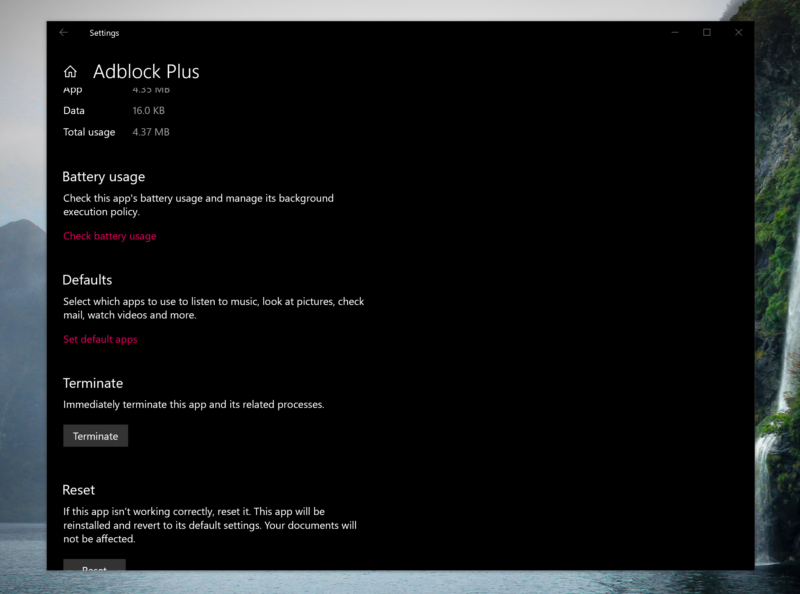
Trong Windows 10, cửa hàng được quản lý cao của Microsoft chỉ cho phép các ứng dụng và tiện ích mở rộng an toàn nhất đã được công ty sàng lọc. Đó là một điều tốt vì nó có nghĩa là bạn ít có khả năng mắc một số bệnh lây truyền qua internet khó chịu nếu bạn sử dụng MS Store cho nhu cầu của mình. Thật không may, không phải tất cả các ứng dụng đều có thể chơi tốt với nhau và bạn cũng có thể tìm thấy một số ứng dụng / tiện ích mở rộng / xung đột kết hợp trang web hoặc ứng dụng / ứng dụng theo cách làm cho cả hai ứng dụng trở nên vô nghĩa và chỉ đơn giản là giết nó bằng trình quản lý tác vụ trong trường hợp các tiện ích mở rộng có thể không phù hợp hoặc bạn không muốn nhúng vào các môi trường cũ như vậy.
Microsoft cung cấp một cách ẩn mới để chấm dứt các ứng dụng không yêu cầu bạn phải đến trình quản lý tác vụ và vô tình giết chết thứ gì đó mà bạn cần, thay vào đó cung cấp phương tiện tập trung laser để tìm và giết ứng dụng trực tiếp.
Cách sử dụng trình diệt ứng dụng ẩn của Microsoft trên Windows 10
- Mở ứng dụng Cài đặt và điều hướng đến Ứng dụng
- Chọn “Ứng dụng và tính năng”
- Trong Ứng dụng đã cài đặt, hãy chọn ứng dụng bạn muốn gỡ bỏ.
- Đi tới "thông tin ứng dụng nâng cao".
- “Nhấp hoặc nhấn chấm dứt, điều này ngay lập tức giết ứng dụng.








